Come calcolare la media su più fogli in excel
È possibile utilizzare la seguente sintassi di base per calcolare la media dei valori su più fogli in Excel:
=AVERAGE(Sheet1!A1, Sheet2!B5, Sheet3!A12, ...)
L’esempio seguente mostra come utilizzare questa sintassi nella pratica.
Esempio: media su più fogli in Excel
Supponiamo di avere tre fogli intitolati week1 , week2 e week3 che contengono ciascuno dati su otto giocatori di basket e i loro punti totali segnati durante quella settimana:
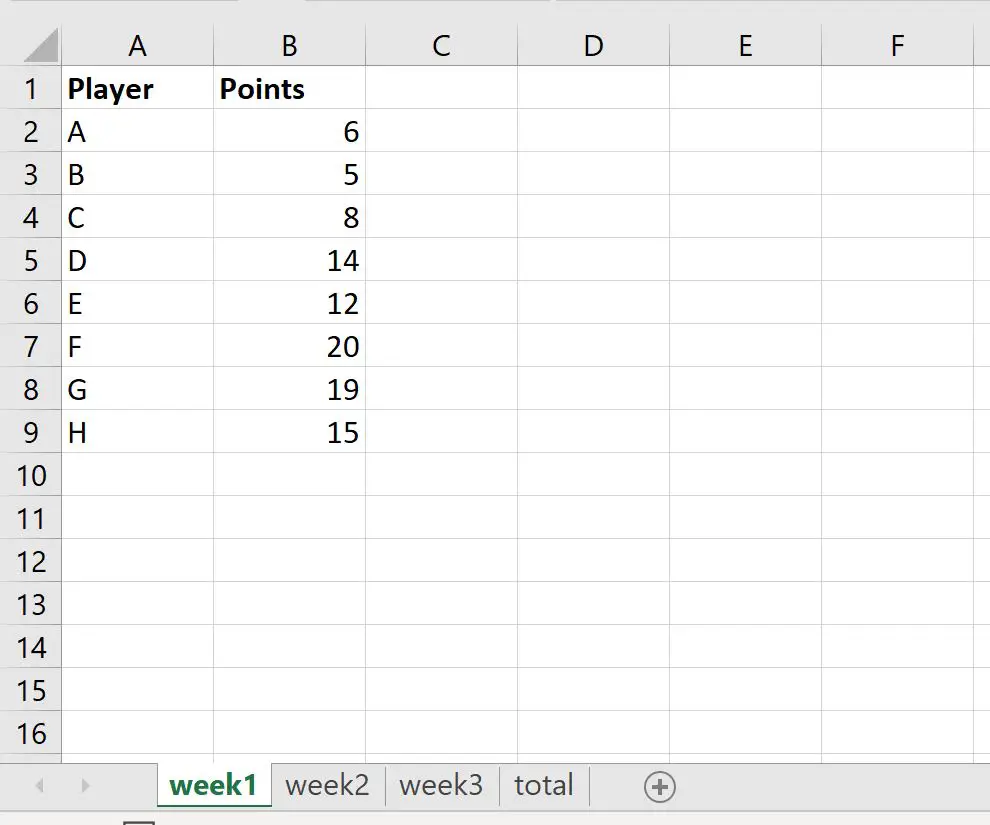
Ogni foglio ha lo stesso identico layout con “Giocatore” nella colonna A e “Punti” nella colonna B.
Supponiamo ora di voler calcolare la media dei punti segnati per ciascun giocatore durante ogni settimana e visualizzare la media in un nuovo foglio chiamato avg :
Per fare ciò possiamo utilizzare la seguente formula:
=AVERAGE(week1!B2, week2!B2, week3!B2)
Lo screenshot seguente mostra come utilizzare questa formula nella pratica:
La colonna “Punti medi” contiene la media dei punti segnati per ciascun giocatore durante la Settimana 1 , Settimana 2 e Settimana 3 .
Per esempio:
- Il giocatore A ha segnato una media di 6,67 punti nelle tre settimane.
- Il giocatore B ha segnato una media di 6 punti nelle tre settimane.
- Il giocatore C ha segnato una media di 7 punti nelle tre settimane.
E così via.
Tieni presente che se ogni cella di cui desideri calcolare la media si trova esattamente nella stessa posizione in ciascun foglio, puoi utilizzare la seguente scorciatoia per calcolare la media del valore nella cella B2 per ciascun foglio tra la settimana 1 e la settimana 3 :
=AVERAGE(week1:week3!B2)
Lo screenshot seguente mostra come utilizzare questa formula nella pratica:
Tieni presente che i valori nella colonna Punti medi corrispondono a quelli che abbiamo calcolato in precedenza.
Risorse addizionali
I seguenti tutorial spiegano come eseguire altre operazioni comuni in Excel:
Excel: come sommare su più fogli
Excel: come confrontare due fogli per differenze
Excel: come estrarre dati da più fogli in un unico foglio